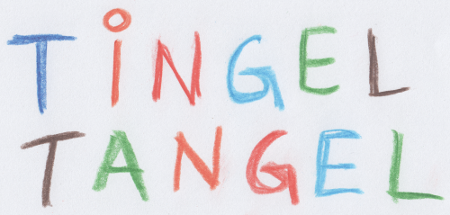Zuletzt angesehen:
nuetzliches
Unterschiede
Hier werden die Unterschiede zwischen zwei Versionen angezeigt.
|
nuetzliches [29.12.2015 22:25] martin [Herunterladen von Büchern mit Windows ohne im Besitz des Buches zu sein] |
nuetzliches [11.08.2021 10:15] |
||
|---|---|---|---|
| Zeile 1: | Zeile 1: | ||
| - | ====== Nützliches ====== | ||
| - | |||
| - | ===== Manuelles herunterladen von Büchern ===== | ||
| - | |||
| - | Die Buch ID erhält man indem man den Aktivierungs-Code des Buches mit dem Stift einließt. Danach enthält die Datei TBD.TXT die Buch ID. | ||
| - | |||
| - | |||
| - | Auf der Seite [[offizielle_buecher|offizielle Bücher]] lädt man die folgenden Dateien herunter: | ||
| - | * txt-Datei | ||
| - | * ouf-Datei | ||
| - | * png-Datei | ||
| - | und wenn vorhanden: | ||
| - | * src-Datei | ||
| - | |||
| - | Nach dem Download eines Buches muss die Buch ID aus der Datei TBD.TXT entfernt werden. | ||
| - | |||
| - | Die Dateien müssen wie folgt umbenannt werden: | ||
| - | * <Buch ID> | ||
| - | * <Buch ID> | ||
| - | * <Buch ID> | ||
| - | * <Buch ID> | ||
| - | |||
| - | Die Dateien müssen nun auf den Stift in das Verzeichnis '' | ||
| - | |||
| - | ===== Herunterladen von Büchern mit Windows ohne Buch ===== | ||
| - | |||
| - | * MID des Buchs ermitteln. (Hier kann man die MIDs einiger (nicht brandneuer) Bücher herausfinden) | ||
| - | * Schließen den Stift an den Computer an und beenden das TING Programm, falls es automatisch gestartet wurde | ||
| - | * trage die MID in die Datei $ting\tbd.txt ein | ||
| - | * entferne den Ting-Stift (Hardware sicher entfernen) | ||
| - | * beim nächsten Verbinden des Stifts mit dem Rechner sollte der Download des Buchs automatisch erfolgen | ||
| - | |||
| - | (Danke Jan) | ||
| - | ===== Herunterladen mittels bash-Skript ===== | ||
| - | |||
| - | < | ||
| - | #!/bin/sh | ||
| - | |||
| - | # usage: get_ting_book.sh <ID> | ||
| - | |||
| - | # hier muss das Zielverzeichniss (Mountpoint des Ting-Stifts) | ||
| - | # eingetragen werden | ||
| - | tingv="/ | ||
| - | |||
| - | id=" | ||
| - | url=" | ||
| - | |||
| - | pngfile=" | ||
| - | txtfile=" | ||
| - | ouffile=" | ||
| - | srcfile=" | ||
| - | |||
| - | wget $url/ | ||
| - | wget $url/ | ||
| - | wget $url/ | ||
| - | wget $url/ | ||
| - | </ | ||
| - | |||
| - | |||
| - | ===== Stift in den Debug-Modus versetzen ===== | ||
| - | |||
| - | Hierzu muss die Datei SETTINGS.INI bearbeitet werden. In der Datei ändert man nun die Zeile testpen=no auf testpen=yes. | ||
| - | Um den Debug-Modus wieder auszuschalten, | ||
| - | |||
| - | |||
nuetzliches.txt · Zuletzt geändert: 11.08.2021 10:15 (Externe Bearbeitung)
Seiten-Werkzeuge
Falls nicht anders bezeichnet, ist der Inhalt dieses Wikis unter der folgenden Lizenz veröffentlicht: CC Attribution-Share Alike 4.0 International